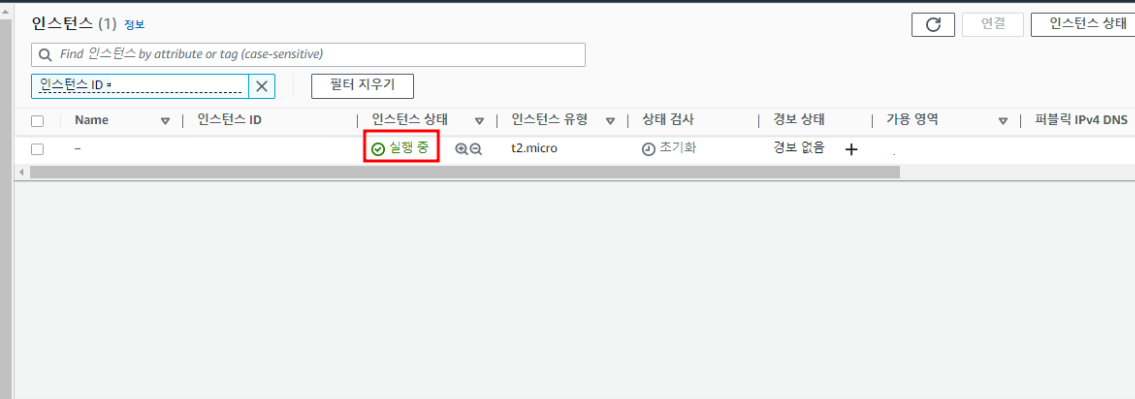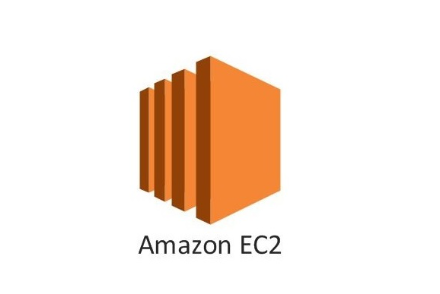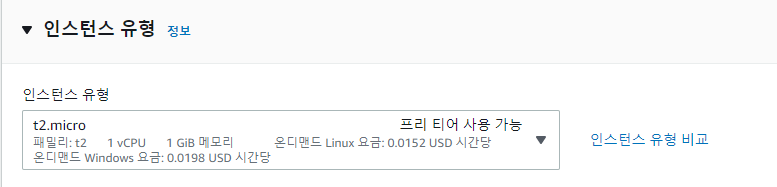0. 인스턴스 시작하기
콘솔에 EC2 검색
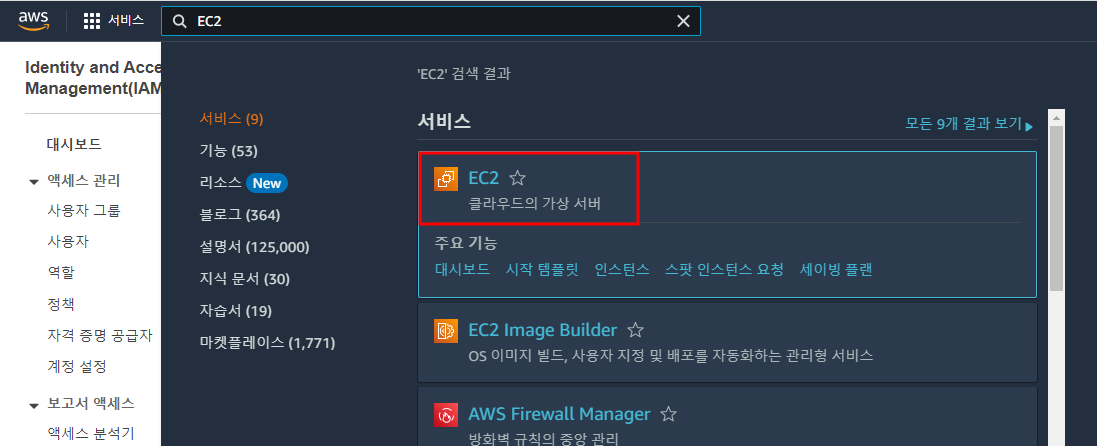
인스턴스 시작 버튼 클릭
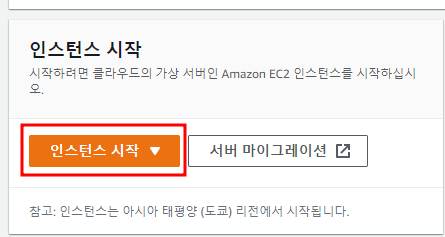
1. AMI 선택
AMI (Amazon Machine Image)
= 배포 서버에 설치할 OS를 선택한다고 생각하면 된다
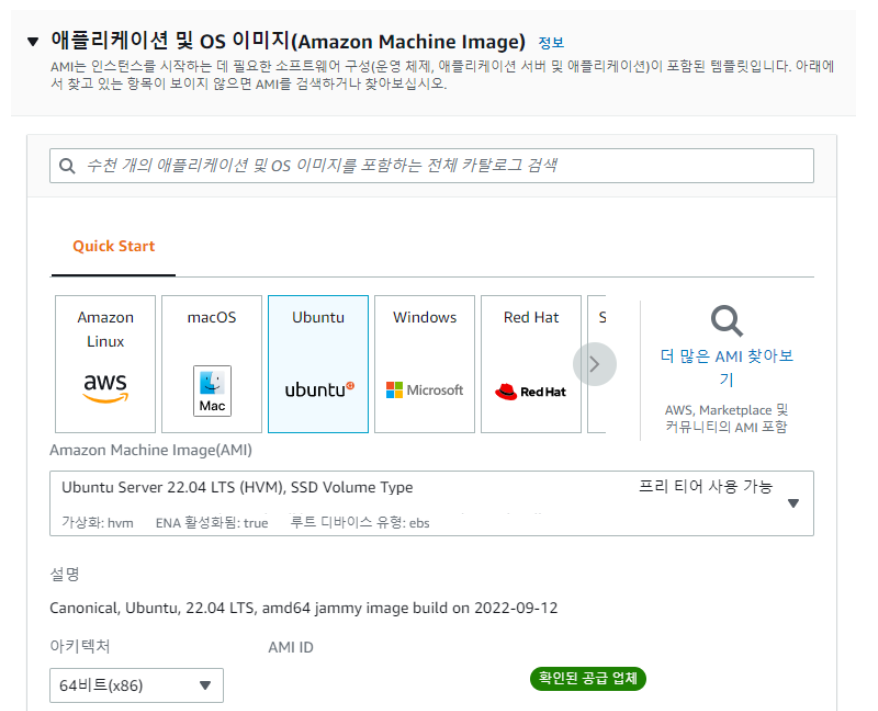
2. 인스턴스 유형 선택
서버의 타입과 용량 선택
= 프리티어 사용중이니 프리티어 사용 가능만 선택 가능
3. 고급 세부 정보
설정 가능한 항목이 많은데 지금은 따로 설정하지 않고 그냥 넘어가기
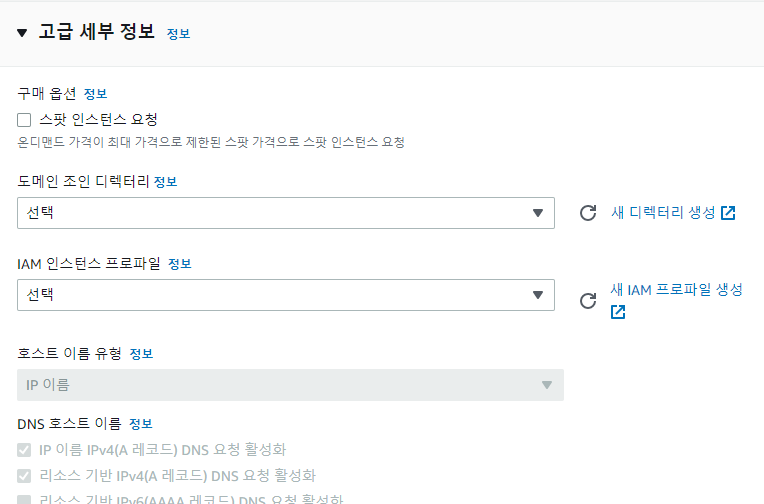
4. 스토리지 구성
서버의 디스크/저장장치를 무엇을 사용할것인지 설정하는 항목
기본 설정8GB / 범용SSD(gp2)그대로 유지하고 넘어가기
추후에 새 볼륨 추가시새 볼륨 추가버튼을 눌러 설정해주면 된다
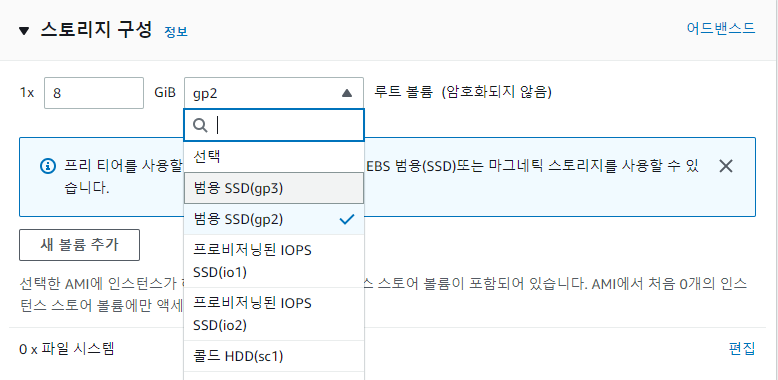
5. 이름 및 태그 설정
태그는 대소문자를 구분하며 쉽게 말해 인스턴스에 이름을 붙인다고 생각하면 된다
여러개의 태그를 달아 나중에 구분하기 쉽게끔 하기 위한 것
추후에 태그별로 요금확인도 가능
내가 쉽게 구별할 수 있는 이름으로 넣어주면 구분이 쉽다
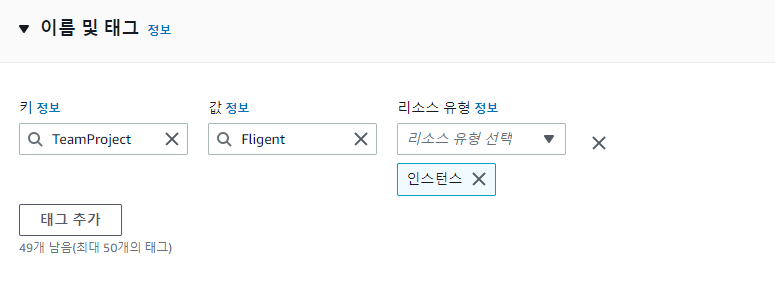
6. 네트워크 설정
방화벽을 설정한다고 생각하면 된다
규칙을 추가하거나 설정하는 건 다음에 진행 ⇒ 일단 그대로 유지하고 넘어가기
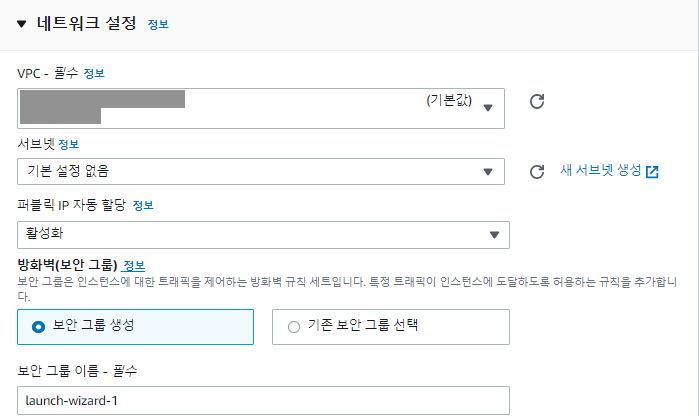
7. 키 페어(로그인)
EC2 인스턴스에 아무나 접근가능 하면 보안이 취약하기 때문에 키페어를 생성하여 사용한다
키 페어 이름을 지정후 새 키 페어 생성 버튼을 누르면 키페어가 자동으로 다운로드 된다
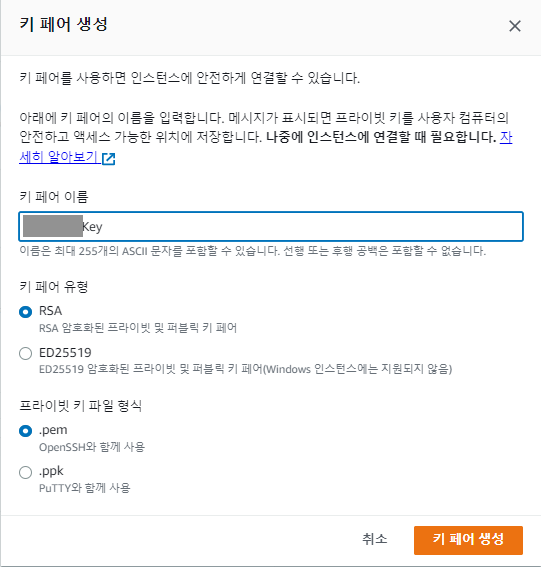
다운받은 키 페어는 안전한 곳에 보관해둔다
(키 페어 생성시 외에는 다시 다운로드가 안된다고 한다)
8. 요약 확인
시작 전 요약부분을 확인하여 설정헸던 항목대로 지정되었는지 확인 후
인스턴스 시작버튼을 눌러준다
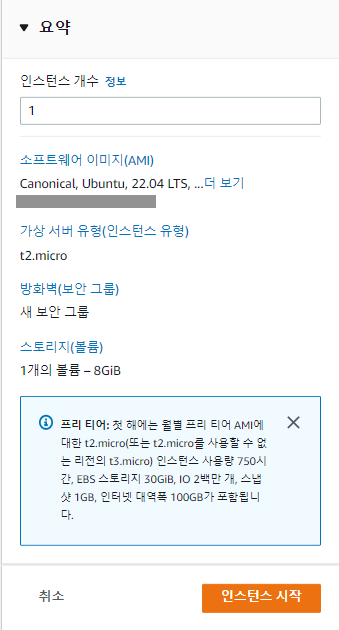
결과
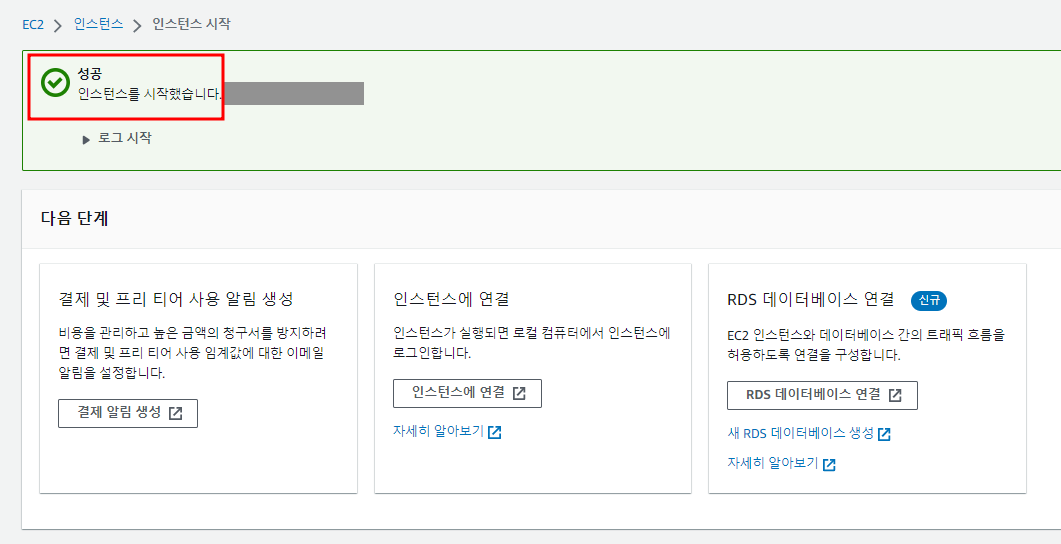
인스턴스 성공 화면에서 생성된 아이디를 클릭하면 인스턴스 실행창을 확인 할 수 있다
시간이 좀 지나면 running = 실행중 상태로 바뀐다